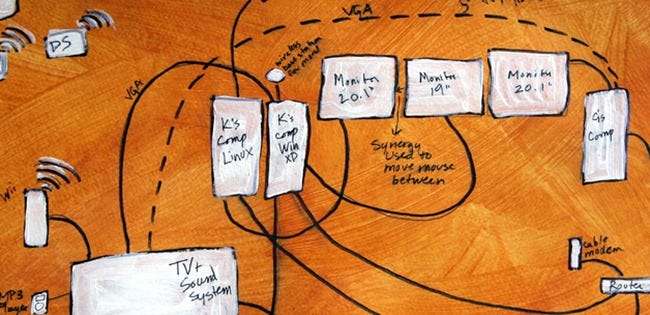
Esteja você configurando uma nova rede doméstica ou reformando a que já possui, planejar e mapear seus dispositivos e os usos pretendidos podem evitar muitas dores de cabeça.
(Crédito da imagem do banner: Karandalji )
Conte seus dispositivos e planeje

(Crédito da imagem: Docklandsboy )
Ao configurar sua rede doméstica, faça uma contagem dos tipos de dispositivos que estarão em sua rede. Eu tenho dois desktops, três laptops, cinco telefones / PMPs, uma impressora, um XBOX 360 e um Wii para controlar. Claro, quando recebermos convidados, quero tornar sua configuração o mais simples possível. Eu também uso um repetidor para expandir meu alcance sem fio. As coisas podem ficar bem complicadas, mas saber o que você tem e prever casos especiais torna muito mais fácil mapear sua rede. Também ajuda a decidir que tipo de equipamento de rede você precisa.
Considere o seu roteador
Vamos começar do topo e seguir para baixo. Seu roteador é sem dúvida o dispositivo mais importante em sua rede doméstica. O trabalho do seu roteador é triplo:
- Unindo sua rede à Internet.
- Gerenciando o tráfego de sua rede.
- Fornecendo segurança básica.

(Crédito da imagem: Horrortaxi )
Quer você tenha DSL, cabo ou satélite, sua banda larga realmente só se conecta a um dispositivo. Se você transformar esse dispositivo em um roteador, qualquer número de outros dispositivos pode se conectar e desconectar conforme eles vêm e vão. Isso permite que você compartilhe sua conexão de Internet em uma área ampla.
Agora, como você tem um monte de dispositivos sedentos por internet, eles precisam de uma forma de se conectar. Não só isso, mas eles precisam de seu tráfego devidamente direcionado. Fazer streaming de um filme para sua TV gigante apenas para que ele apareça em seu telefone não funciona. Seu roteador lida com tudo de forma adequada atribuindo aos dispositivos um endereço IP e portas de encaminhamento e assim por diante.
Por último, se você está preocupado com o fato de as pessoas roubarem suas informações pessoais - e DEVERIA estar - então você terá algum tipo de segurança em vigor. Se você estiver sem fio, isso significa exigir uma senha para se conectar. Além disso, você pode ativar o bloqueio de scripts ActiveX e outras coisas nas configurações do seu roteador. Isso atua como um firewall básico.
Você pode ver porque seus roteadores são um componente integral de qualquer rede doméstica. Considere transformar o seu em um Roteador superalimentado com DD-WRT .
Dispositivos com fio

(Crédito da imagem: orcmid )
Quantos dispositivos com fio você tem? Se você tiver mais de quatro, excederá o que a maioria dos roteadores estão equipados. Isso significa que você precisará comprar um switch para poder conectar mais cabos Ethernet.
Onde estão seus dispositivos e onde está seu roteador? Você precisará instalar cabos Ethernet em sua casa para garantir que tudo fique online? Você poderia mover o roteador para que fique mais perto de seus dispositivos?
Dispositivos sem fio
Onde seus dispositivos sem fio verão mais atividade? Se o seu roteador está de um lado da casa, mas seu quarto está do outro, então você provavelmente terá problemas para obter velocidades decentes ao navegar na cama. Você pode mover seu roteador para um local mais central? Se você realmente precisa de um aumento de alcance, considere comprar um ponto de acesso sem fio. Isso pode ser configurado para repetir o sinal do seu roteador principal e, como bônus, você também pode conectar outros dispositivos via ethernet. Se você tem um roteador antigo por aí, pode colocar DD-WRT nele e transformá-lo em um repetidor de graça.
Mapeie
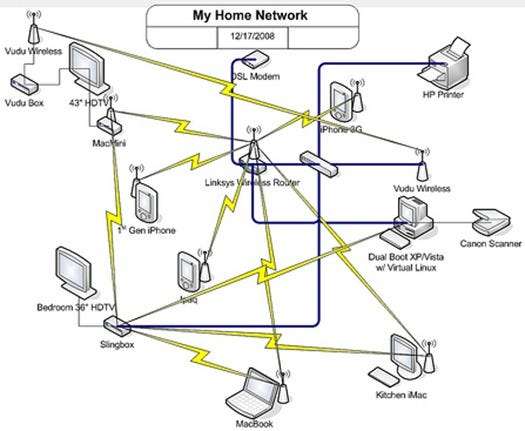
(Crédito da imagem: Willspot )
Desenhe um mapa da sua casa e tente encaixar tudo. Considere onde as coisas devem ser colocadas para melhor alcance, velocidades mais rápidas e assim por diante. Fazer fisicamente um tour e desenhar enquanto avança pode realmente fazer a diferença no início. Acredite em mim, não há nada pior do que ter tudo configurado e conectado apenas para descobrir que você esqueceu seu HTPC na sala de estar. O streaming 1080P sem fio de toda a casa não funcionou para mim, e eu tive que refazer uma boa parte da minha rede.
Dispositivos de conexão
Conectar dispositivos com fio é fácil, mas e os dispositivos sem fio? Antes de podermos nos conectar, precisamos considerar como os endereços IP serão atribuídos aos seus dispositivos.
IPs estáticos e dinâmicos
DHCP - Protocolo de configuração dinâmica de hosts - é fácil. Você configura parâmetros em seu roteador - quantos IPs podem ser fornecidos, em qual intervalo esses endereços devem estar, etc. - e seus dispositivos se conectarão e funcionarão automaticamente. A desvantagem? Seu computador pode ter um endereço IP, mas após uma reinicialização (ou após desligar e ligar o roteador), pode ser totalmente diferente. Isso torna difícil rotear o tráfego de fora da web. Se você usar Subsonic ou Plex enquanto estiver para transmitir sua música e vídeo caseiros, você terá que reconfigurar seu encaminhamento de porta configurações.
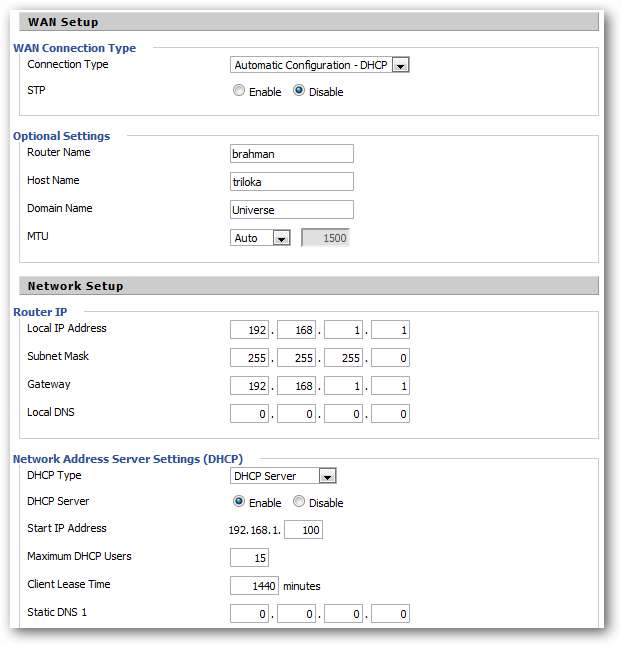
O roteamento de IP estático é realmente tedioso em seus dispositivos. Você basicamente diz a cada dispositivo qual IP ele deve usar, por qual gateway passar (DICA: é o IP do seu roteador) e qual máscara de sub-rede usar (novamente, observe a configuração do seu roteador). Este é um incômodo demorado, mas você não terá que se preocupar com a mudança de IPs.
Então, o que é melhor? Bem, na minha experiência, são os dois. Sim, isso mesmo, você pode usar os dois simultaneamente. O que eu faço é configurar o DHCP para tudo, mas configurar manualmente o IP dos dois computadores que transmitem ou precisam ser acessados de fora da rede. Provavelmente, esses dispositivos serão conectados ao seu roteador via ethernet - a velocidade sem fio para coisas como essa pode ser ridiculamente lenta. Eu também uso IPs estáticos com impressoras, apenas no caso de usar o nome da impressora ou procurá-la na rede demorar muito ou ficar confuso. Esses IPs atribuídos manualmente podem estar fora da faixa de IPs do DHCP. Os dispositivos na minha lista de “servidores” geralmente começam em 192.168.1.200.
Seus laptops e telefones serão conectados conforme necessário e funcionarão sem complicações. Meu intervalo de IPs de DHCP está entre 192.168.1.100-150. O próprio roteador é 192.168.1.1, e meus repetidores são 192.168.1.10 e 20. Minha impressora foi atribuída manualmente a 192.168.1.254 - o último IP disponível (.255 é o endereço de difusão de rede) porque imprimir é a última coisa que quero fazer e é muito fácil de lembrar.
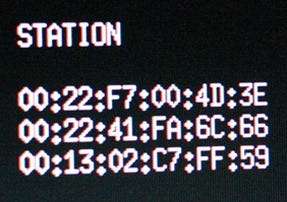
O DD-WRT, bem como os firmwares de roteador mais recentes, podem realmente fazer “DHCP estático” ou “reserva de DHCP”, eliminando a necessidade de passar por esse processo tedioso. O que isso significa é que você pode atribuir dispositivos (com base em seus endereços MAC) a determinados IPs em seu roteador, sem se preocupar com alterações. Todos os seus dispositivos podem se conectar via DHCP, mas seus IPs não mudarão porque o roteador sabe quais dispositivos estão se conectando. Definitivamente, analise isso e reserve um tempo para configurá-lo.
Um livro de endereços
Desenhe uma tabela com todos os seus dispositivos, dividindo-os em uma das duas categorias: clientes e servidores.
Se algo vai enviar informações - como sua área de trabalho com discos rígidos de 2 TB cheios de filmes e música - coloque-o na coluna “servidor”. Todo o resto vai para a coluna “cliente”. A única exceção a isso são as impressoras sem fio. Eles podem ser meticulosos, então é melhor tratá-los como um servidor, pelo menos ao atribuir IPs.
Agora considere quais de vocês computadores você deseja acessar de fora de casa. Se você tem um servidor da web ou um computador Linux que controla remotamente, anote isso. No final, escreva um catálogo de endereços de todos os seus dispositivos e quais IPs eles usarão (ou se usarão DHCP) e quais portas você precisa encaminhar. Também é uma boa ideia listar o endereço MAC de cada dispositivo, caso você precise durante a configuração ou ao verificar os registros do roteador.
(Crédito da imagem acima: k0a1a.net )
Segurança sem fio
Que tipo de segurança você deve usar para sua rede doméstica? Eu recebo muito essa pergunta e quase sempre digo WPA2.

(Crédito da imagem: k0a1a.net )
Leva apenas alguns minutos para quebrar uma rede sem fio protegida por WEP. Agora, embora as chances de alguém fazer isso para obter acesso à sua rede sejam baixas - especialmente se a rede do seu vizinho for totalmente aberta - o WEP também é mais restritivo quanto às senhas que você pode usar. A maioria das pessoas que conheço usa seu número de telefone residencial - tem 10 dígitos, que se encaixa no comprimento e no requisito hexadecimal e é fácil de lembrar. Se você não sabe o número de telefone da pessoa, provavelmente não deveria estar na rede dela.
WPA também é bastante fácil de quebrar, mas como nem todos os dispositivos ainda são compatíveis com WPA2 (estou olhando para vocês, consoles de jogos antigos!), WPA pode funcionar. Você pode criar longas senhas alfanuméricas para dificultar que outras pessoas adivinhem e entrem, embora isso não ajude contra aqueles que podem quebrar sua rede.
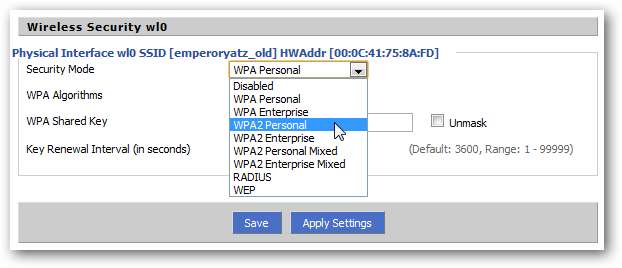
Uma das minhas coisas favoritas a fazer é nomear minha rede sem fio com algo específico, para que seja uma pista para minha senha. Piadas internas funcionam melhor, mas você pode decidir usar uma referência geek. Por exemplo, meu SSID sem fio poderia ser “AnswerToLifeUniverseAndEverything” e a senha seria “quarenta e dois”. Se alguém conseguir a referência, então ele estará na minha rede, mas isso é apenas por minha benevolência. Lembre-se de que os riscos de segurança, por menores que sejam, ainda são riscos.
Para obter mais informações, consulte Desmascarando mitos: Ocultar o SSID sem fio é realmente mais seguro?
Esquemas de nomenclatura e compartilhamento de arquivos

(Crédito da imagem: tlgjaymz )
Falando em nomear coisas, muitos geeks inventam esquemas inteligentes para nomear os computadores e dispositivos em sua rede. Em um trabalho anterior, todas as estações de trabalho de escritório tinham o nome de IA de ficção científica: Hal, Skynet, WOPR, etc. Um amigo meu nomeia seus dispositivos de rede em homenagem a deuses gregos e outro a famílias de línguas. Criar um esquema e encaixar computadores nele não é apenas divertido, mas prático. Ao nomear meus dispositivos com base em suas características, sei exatamente a qual computador estou me conectando. Quando vejo "sarasvati", sei que é o computador que tem meu e-book e coleções de música. Quando me conecto a "indra", sei que é meu equipamento quad-core. Quando eu preciso adicionar um novo toque ao meu iPhone, posso SSH em “narad”. É tanto um dispositivo mnemônico quanto orgulho geek.
Por último, considere quais sistemas operacionais você possui em sua casa. Se todos eles executam um sistema operacional, você provavelmente não precisa se preocupar com nada. Se você estiver misturando e combinando, no entanto, terá que pensar em como compartilhar arquivos corretamente. Se você estiver usando Linux para baixar e servir arquivos, isso significa usar NFS ou Samba . Windows 7 tem o nova configuração de grupo doméstico também, e os Macs podem funcionar com Samba e também com seu próprio AFP nativo.
EDIT: Como vários comentaristas indicaram, este artigo mencionou originalmente minha impressora sendo em 192.168.1.255 - o endereço de difusão de rede. Podem surgir problemas se um dispositivo estiver alugando este IP, então o erro foi corrigido acima.
Planejar e montar uma rede é um grande projeto. Planejar e mapear as coisas com antecedência pode ajudar a tornar mais fácil evitar gafes, e usar referências geeks pode tornar o trabalho com os detalhes muito menos tedioso.
Quantos dispositivos existem em sua rede doméstica? Qual é o seu esquema de nomenclatura favorito? Compartilhe sua experiência de rede doméstica e sua geekiness conosco nos comentários!







